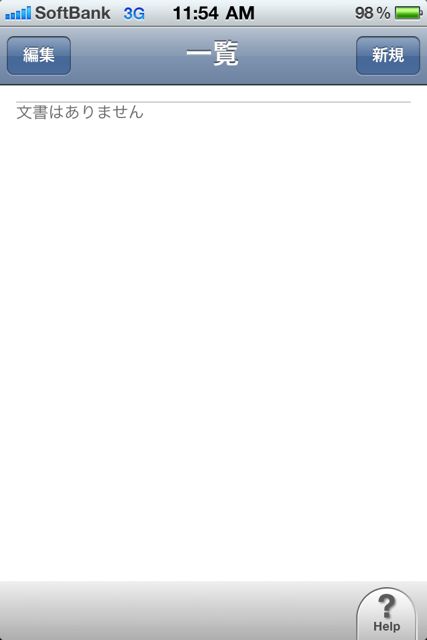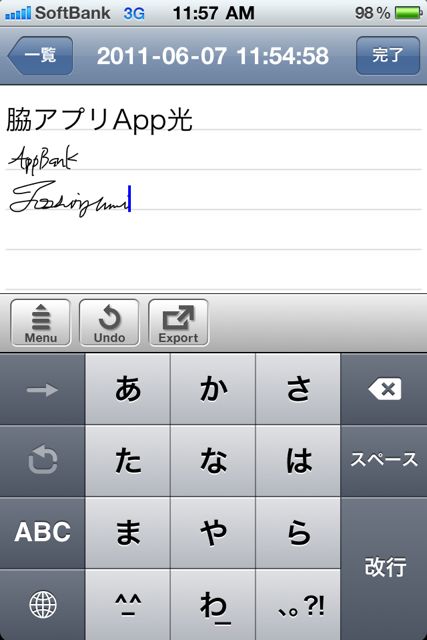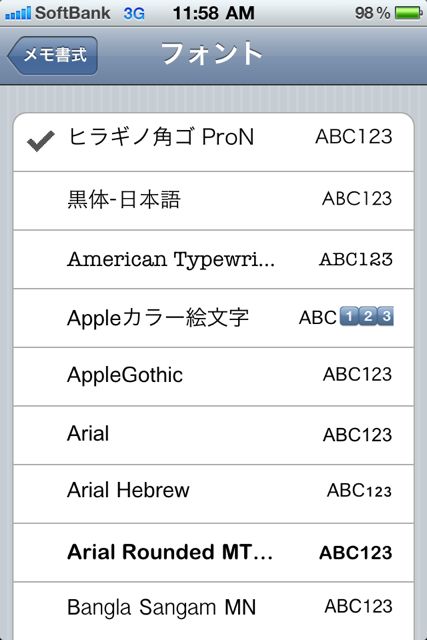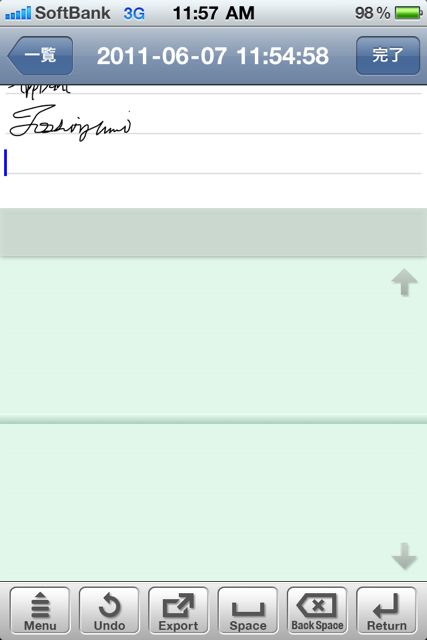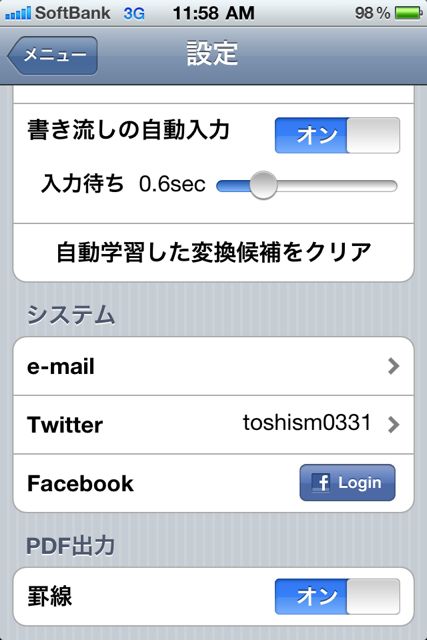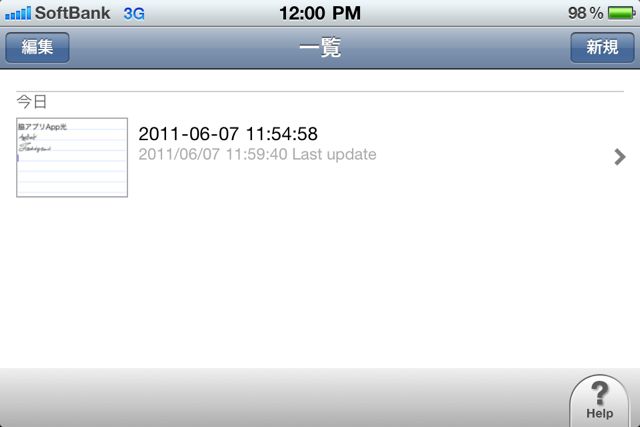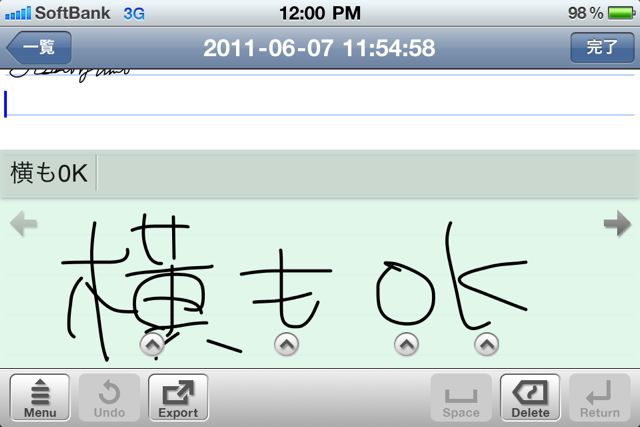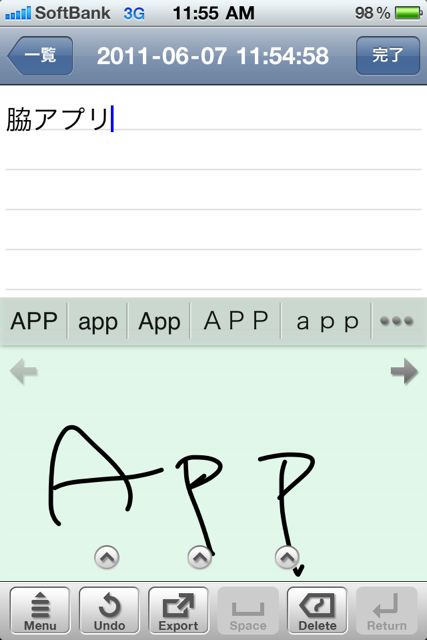
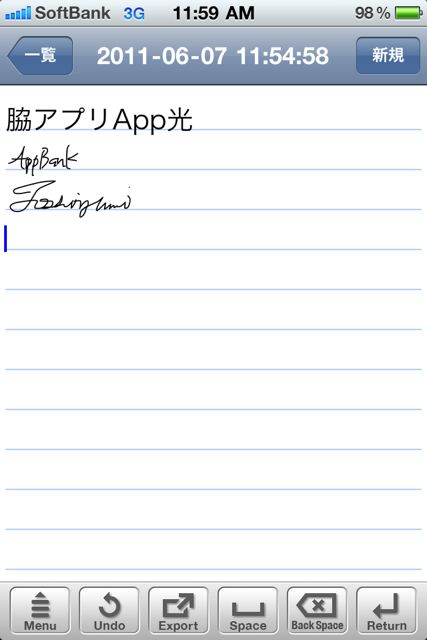
iPad版で人気を博していた、文字認識機能付き手書きメモ帳7notesのiPhone版が完成しました。その名も、7notes mini (J) for iPhone。
iPad版とは異なり、かなりシンプルで、気軽に使えるアプリに仕上っています。パッと起動してさっと使うという、iPhoneらしい使いこなしが可能です。とてもいいです。一方で、「デジタルキャビネット」による文書管理や、「カラム」を利用した柔軟なノートの作成はできません。これらの機能が好きだった方は、アプリの購入はじっくり検討下さい。
何よりも、やはり文字認識機能がすばらしいですね。手書き文字を変換してくれる「交ぜ書き」はとても便利です。手書き文字をそのまま入力する「書き流し入力」、および「キーボード入力」もできます。
それでは早速ご紹介していきます。
起動したらまず、右上の「新規」をタップして、新しい文書の作成を始めましょう。
画面下部に指で文字を描き、表示された変換候補から該当するものを選択していくという入力方式です。カタカナもひらがなも、ローマ字も漢字も同時に判別してくれるのはすごいと思います。
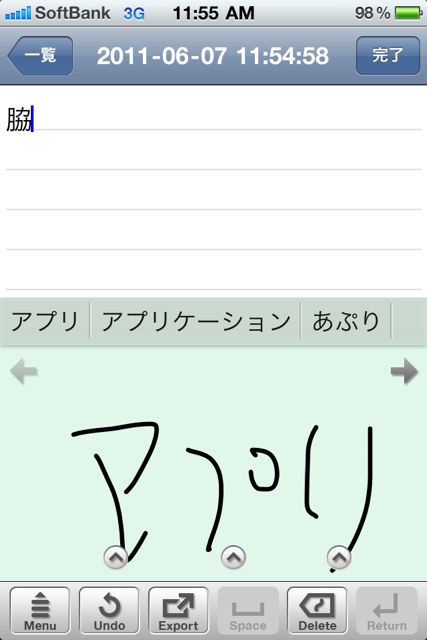
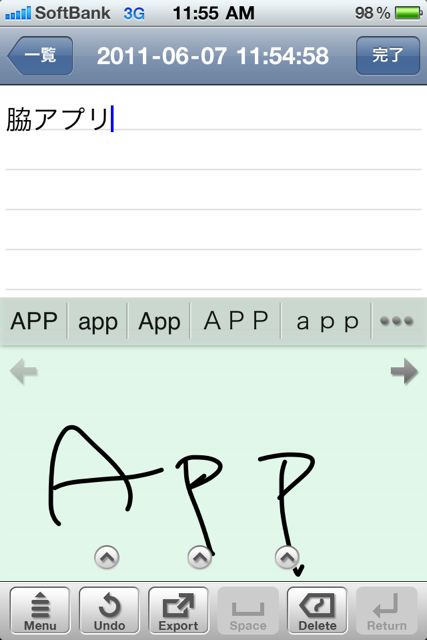
変換候補が間違っている場合は、文字の下に表示されている矢印をタップして、正しい変換候補を選びましょう。
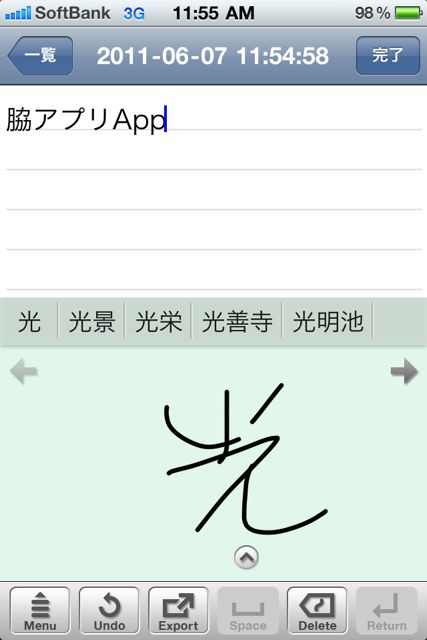
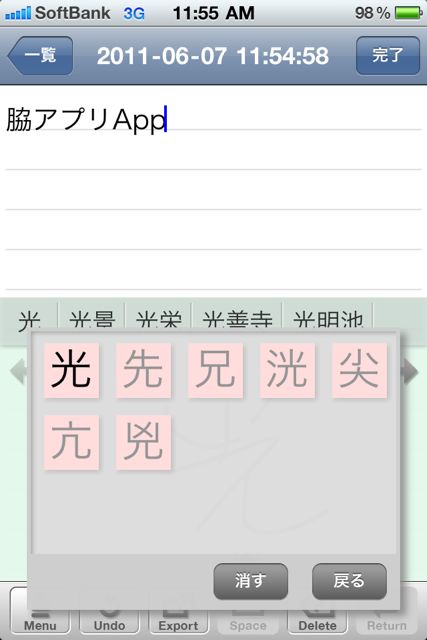
Menu画面を開いた下部から「Stroke」を選択すると・・・手書き文字がそのまま反映される「書き流し入力」が可能です。
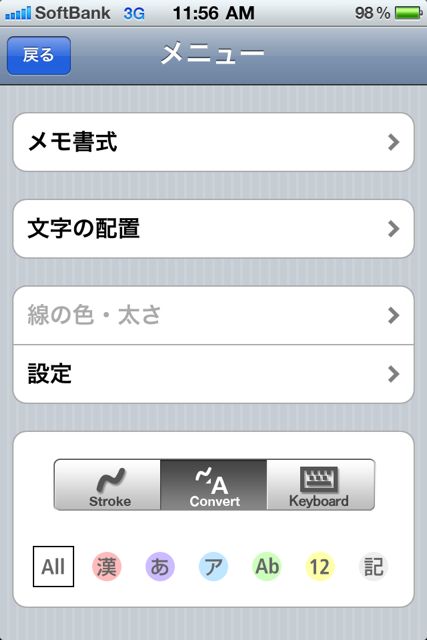
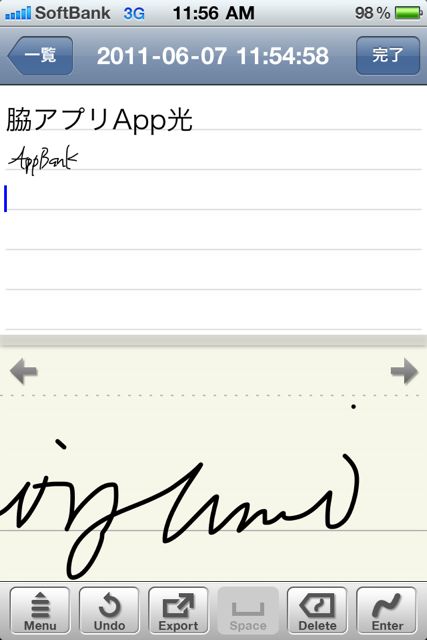
キーボードを使った入力も可能です。
これで書き終えた!と思ったら、単にノートを保存するだけでなく、画面下部のExportから、メール・twitter・Facebookに送信したり、テキスト/PDF/JPEG/7notesドキュメントの形式で他のアプリ(GoodReaderなどに転送することも可能です。
*twitterに連携しているということは、自分の書いた文字でtweetすることも可能ですね!
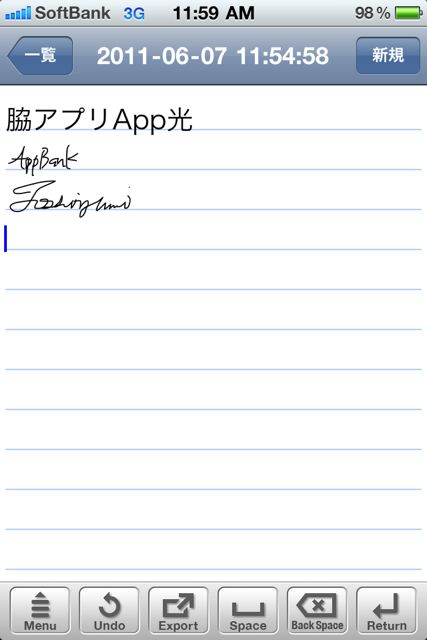
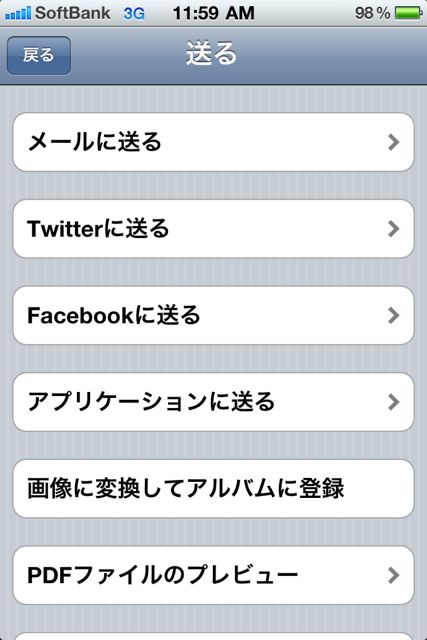
文字の配置を変更したり、メモ書式をかなり細かく設定することも可能です。
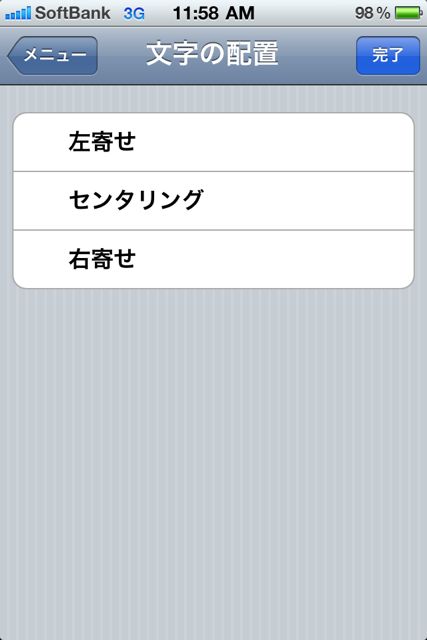
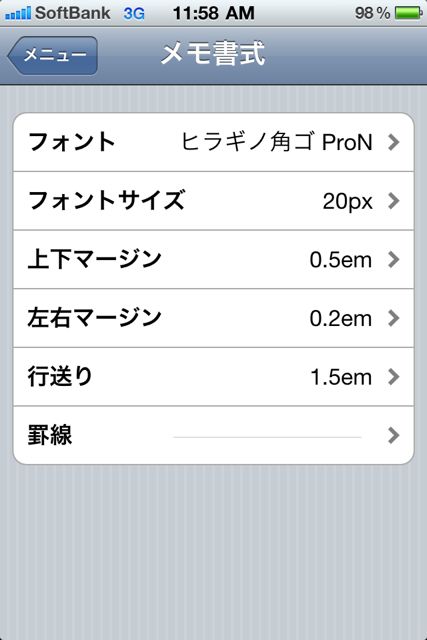
フォントはたくさん用意されていますよ!(ただし、日本語はヒラギノ角語 ProNと黒体-日本語の二つのみです)
設定ページの「縦向き時の手書き段数」を2段に変更すると・・・
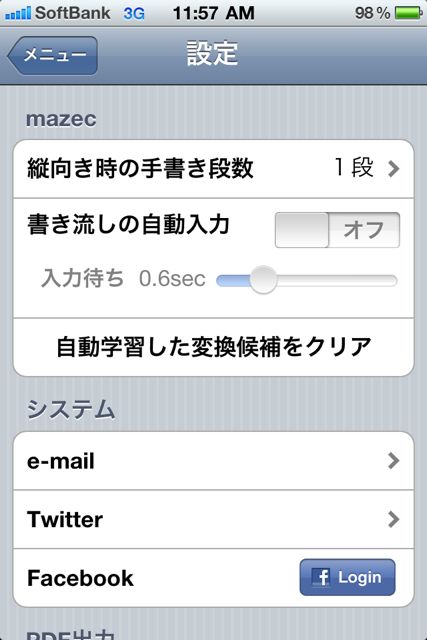
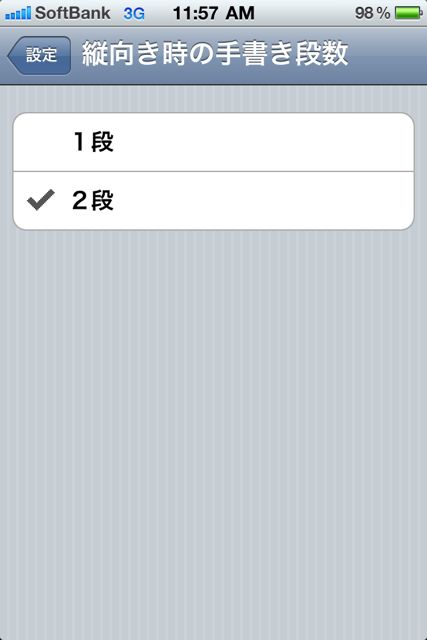
手書きのスペースが2段になります。これは使ってみましたがわりと(というかかなり)よかったです。1段より私は好きです。
また、書き流しの自動入力をオンにすると、書き流し入力時に、指定された秒数(個の場合は0.6秒)待つと、自動的に入力が確定されるようになります。これはオンにしておくべきかと思います。
また、文書作成中に、右上の新規をタップすると新しいノートが作成されますが、この時指を下にドラッグして「複製して編集」を選んでみましょう。
すると、現在のメモ帳の内容が複製された上で、その複製されたノートを編集することができます。
横でも使えます。
入力の幅が広いので、使いやすいと感じる方もいらっしゃると思います。
以上です。
iPhone向け手書きメモアプリにもう新しいものは出てこないと思っていたのですが、とんでもない伏兵がいましたね!手書きメモアプリを元々使われていた方、こちらの活用も考えてみてください!
参考: 手書きの際に一緒に使いたいタッチペンです。
パワーサポート スマートペン:『史上最強のタッチペン』は軽くて、スラスラ!思いのままに書けてしまう。
- 販売会社URL:7 Knowledge Corporation
- 掲載時の価格:¥600
- 仕事効率化
- 容量: 20.2 MB
- 執筆時のバージョン: 1.0